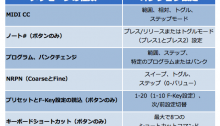nektar Panorama p6のショートカット登録
Panorama p6を買った理由
Panorama p6を買った理由の一つが、パソコンのショートカットが本体に登録出来るというところでした。
しかし、付属の日本語マニュアルは「こんなことが出来る」という事くらいしか、機能面に関しては書いてありません。
英語マニュアルもpdfで落としてみましたが、基本は日本語マニュアルと一緒。
どこに書いてあるかと言うとnektarのホームページのサポートのところにありました。うーん、全部英語か。
出来ればここまで代理店に日本語訳サポートしてもらいたいところだが、大体いつもこういう海外製品の代理店って日本語サポートは中途半端だよね。まぁ、じっくり読めばわからないことはないので、時間かけて読み込んでいこう。
ひとまずはショートカットの登録
てっきりインテグレーションファイルをインストールしたときに、登録用ユーティリティも入るのだと思ってたら、特にアプリは見当たらない。で、先程のページを見てみると本体の設定から呼び出すようになっていた。
Internal modeのページからQWERTY Macros、QWERTY Macros: Shortcuts triggered by Panorama controlsのページに書いてありました。
本体のInternalボタンが選択されている状態で、液晶下のメニューボタンの5(setup)を押します。出てきたメニューからControl Editを選択すると上記写真のような画面が表示。
メニューボタン3の箇所にキーボードのようなアイコンが出ます。
そのボタンを押すと、パソコンの方に登録用ユーティリティが表示されます。
後は基本的に登録したいボタンを選び、ショートカットを入力していくだけです。
まぁわかってしまえば簡単なことですが、もう少し「どこにその説明が書いてあるのか」くらい誘導してくれても良い気がします。
まとめ
日本語のマニュアルが全く充実していないので、本国サイトから色々情報を読み込まないと、なかなか使いこなすのには苦労しますが、使い慣れてくるととても作業効率は上がりますし、なにより見た目がmidiキーボードとは思えないほどカッコいいので、メインで活躍してもらいたいですね。